win10系统还原点怎么设置呢?因为一些用户想把windows10系统还原到某个具体的时间点,但是又不知道win10系统还原点的设置方法,所以今天小编带来了详细的教程,不知如何操作的用户,请跟我一起来看看win10系统还原点怎么设置。
win10系统还原点怎么设置?
1、搜索 从任务栏创建还原点 并从搜索结果列表中选择它。
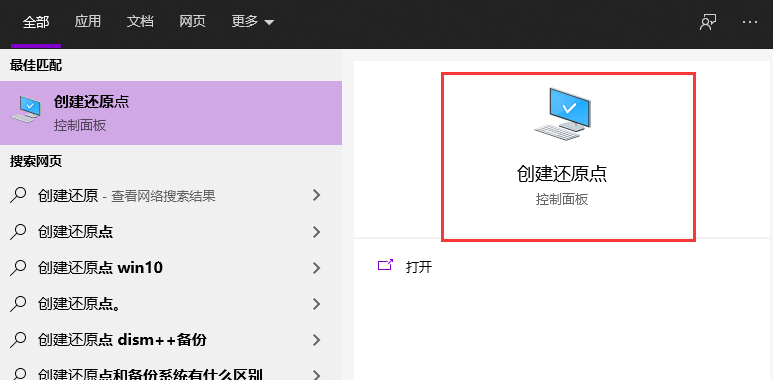
2、在 “系统保护” 选项卡中,选择 “创建”。

windows10系统重装的详细教程
windows10系统是我们目前使用用户最多的操作系统.很多小伙伴想要了解windows10系统重装的详细教程.那么今天小编就来教教大家windows10系统重装怎么操作.
3、输入还原点的描述,然后依次选择 “创建”>“确定”。
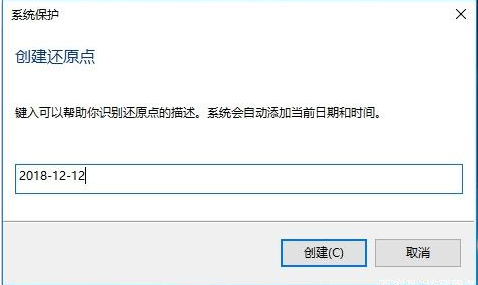
Windows会在每次安装重要更新前自动建立还原点,我们也建议您每月手动建立还原点。

Note: 如果保护未开启,请选择需要开启的磁盘,点击配置,点选启用系统保护后点击确定。(对系统盘我们建议磁盘空间使用率设定在5%到10%)

以上就是小编带来的win10系统还原点怎么设置的全部内容,希望可以提供帮助。
以上就是电脑技术教程《win10系统还原点怎么设置》的全部内容,由下载火资源网整理发布,关注我们每日分享Win12、win11、win10、win7、Win XP等系统使用技巧!详解win10系统还原需要多长时间
当电脑系统出现一些问题的时候,我们可以尝试使用win10系统还原功能把电脑系统恢复到健康的状态.那么win10系统还原需要多长时间?下面小编就跟大家分析下还原win10系统需要多久.






